Windows10系统wps word删除最后一页空白页的方法
时间:2021-03-15 15:14:02来源:装机助理重装系统www.zhuangjizhuli.com作者:由管理员整理分享
近日有Windows10系统用户来反应,在使用日常的办公软件WPS时,就想要将文档的最后一页空白页删除掉,但是又不知道要怎么操作呢?对于这种问题该如何解决呢?其实在文档最后一页使用delete按键直接删除,或者是使用键盘上的组合键来进行空白文档的删除即可。对此下面小编就来介绍一下电脑wps word删除最后一页空白页的方法吧。
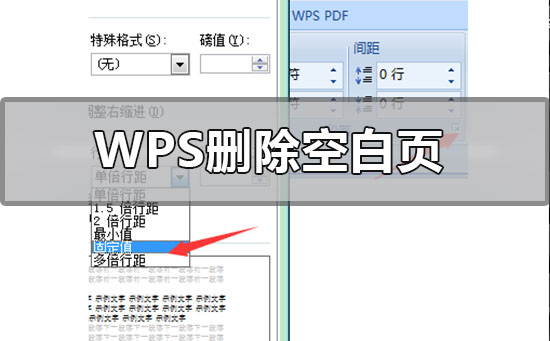
1、首先,把鼠标挪到最后一页,在继续按DELETE键,直到光标位于前一页的最后一行即可;
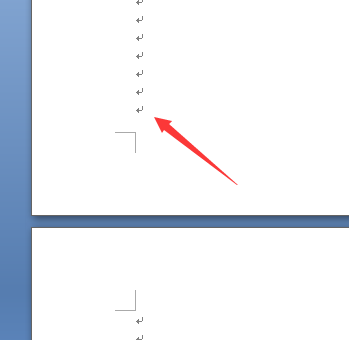
2、然后,在将鼠标置于倒数第二页的最后行,按Delete键或Ctrl+Delete键,在进行删除操作;
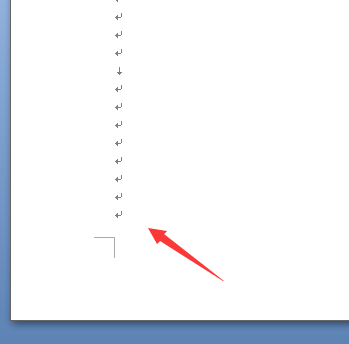
3、将鼠标放在倒数第二页的最后行,在点击顶部菜单栏字体选项右下角,效果选择隐藏,在点击确定;
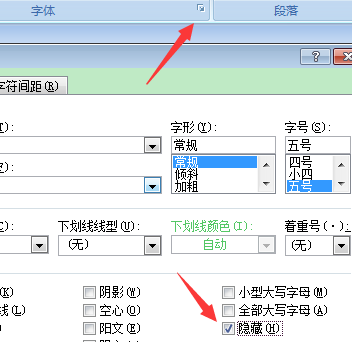
4、在选择顶部菜单栏选择页面布局选项,在选择下拉选项,把页边距的上下值调小一点;
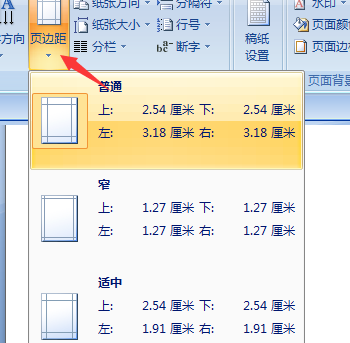
5、将鼠标置于倒数第二页的最后,在点击菜单栏段落选项右下角,在行距选择固定值,最后再将设置值为1磅即可。
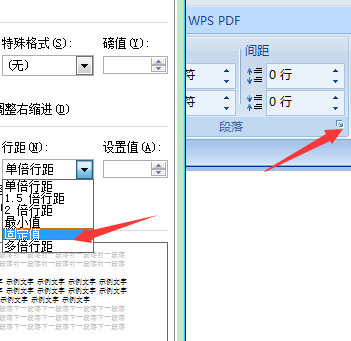
以上就是有关于电脑wps word删除最后一页空白页的所有内容了,如果以后用户也遇到这样的问题,不妨按照教程去解决操作吧,希望这个教程对大家有所帮助。
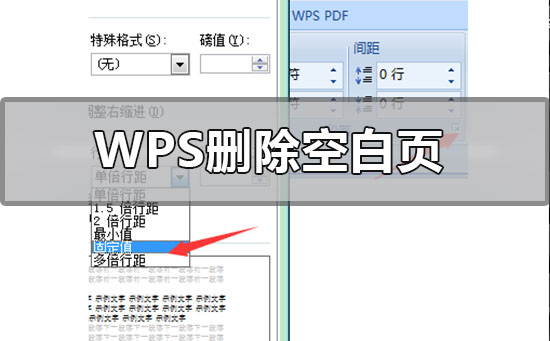
1、首先,把鼠标挪到最后一页,在继续按DELETE键,直到光标位于前一页的最后一行即可;
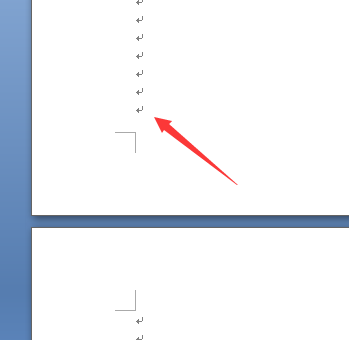
2、然后,在将鼠标置于倒数第二页的最后行,按Delete键或Ctrl+Delete键,在进行删除操作;
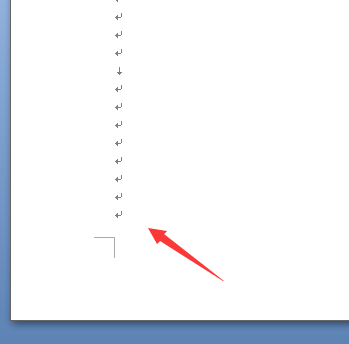
3、将鼠标放在倒数第二页的最后行,在点击顶部菜单栏字体选项右下角,效果选择隐藏,在点击确定;
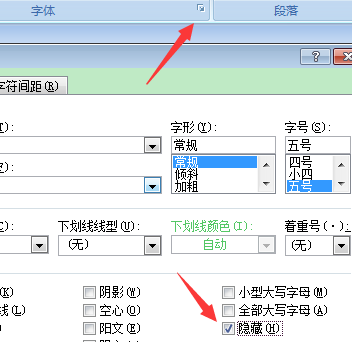
4、在选择顶部菜单栏选择页面布局选项,在选择下拉选项,把页边距的上下值调小一点;
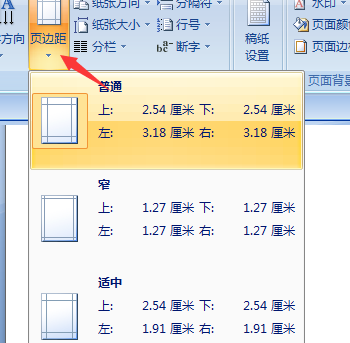
5、将鼠标置于倒数第二页的最后,在点击菜单栏段落选项右下角,在行距选择固定值,最后再将设置值为1磅即可。
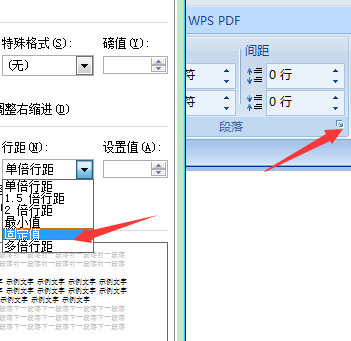
以上就是有关于电脑wps word删除最后一页空白页的所有内容了,如果以后用户也遇到这样的问题,不妨按照教程去解决操作吧,希望这个教程对大家有所帮助。
分享到:
